Bạn đã thử sử dụng Safari trên iPhone nhưng không kết nối được Internet. Dù bạn làm gì, bạn không thể tìm kiếm trên web. Trong bài viết này, chúng tôi sẽ giải thích Cách chẩn đoán và khắc phục sự cố khi iPhone của bạn không được kết nối với Internet!
Khởi động lại iPhone của bạn
Lý do đơn giản nhất khiến iPhone của bạn không kết nối được với internet là vì bạn có thể gặp một chút lỗi phần mềm.
Nhấn và giữ nút nguồn cho đến khi "trượt để tắt năng lượng" xuất hiện. Nếu bạn có iPhone X hoặc mới hơn, hãy nhấn và giữ nút bên cạnh và nút âm lượng cùng nhau. Trượt biểu tượng nguồn màu đỏ từ trái sang phải để tắt iPhone của bạn.
![]()
Nhấn và giữ nút nguồn hoặc nút bên cạnh một lần nữa cho đến khi bạn thấy Apple Logo xuất hiện trên màn hình.

Wi-Fi vs. Dữ liệu di động
Bạn có thể kết nối iPhone với Internet bằng dữ liệu Wi-Fi hoặc di động. Trước tiên, chúng tôi sẽ chỉ cho bạn cách chẩn đoán và khắc phục các sự cố Wi-Fi, sau đó chúng tôi sẽ làm tương tự đối với các sự cố dữ liệu di động.
Khắc phục sự cố Wi-Fi
Tắt Wi-Fi của bạn và sau đó bật lại
Điều đầu tiên cần làm khi iPhone của bạn không kết nối Internet là tắt nhanh và khởi động lại Wi-Fi. Điều này mang lại cho iPhone của bạn cơ hội thứ hai để kết nối với mạng Wi-Fi của bạn.
Mở nó ra Cấu hình và chơi Wifi. Sau đó chạm vào nút chuyển sang Wi-Fi ở trên cùng của menu. Đợi vài giây, sau đó bật lại Wi-Fi!
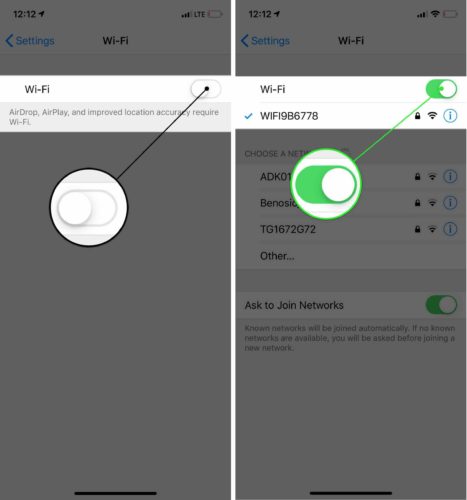
Hãy quên các mạng wifi trên iPhone của bạn
Đôi khi xóa mạng Wi-Fi của bạn trên iPhone và thiết lập nó như mới có thể khắc phục các sự cố kết nối. Hãy chắc chắn nhập mật khẩu Wi-Fi của bạn trước khi làm như vậy!
Mở Cài đặt và chạm vào Wi-Fi. Nhấn vào nút thông tin bên cạnh mạng Wi-Fi của bạn, sau đó nhấn Quên mạng này.
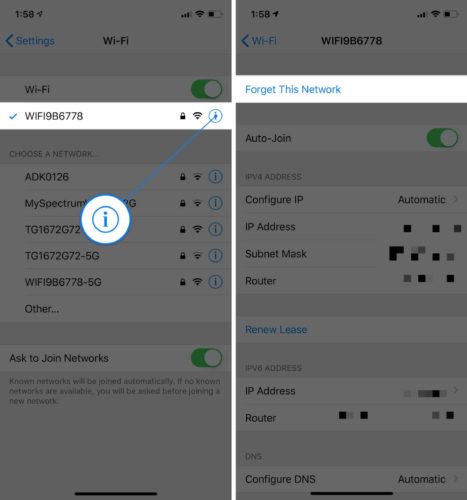
Sau đó quay trở lại Cài đặt -> Wi-Fi và chạm để kết nối lại với mạng Wi-Fi của bạn.
Khởi động lại bộ định tuyến của bạn
Đôi khi internet không hoạt động vì có vấn đề với bộ định tuyến Wi-Fi của bạn chứ không phải iPhone của bạn. Bạn có thể cần phải khởi động lại bộ định tuyến của bạn.
Đầu tiên, rút bộ định tuyến của bạn ra khỏi tường. Đợi vài giây và cài đặt lại. Bộ định tuyến của bạn sẽ bắt đầu lại và bắt đầu kết nối lại. Hãy sẵn sàng, điều này có thể mất thời gian!
Xử lý sự cố dữ liệu di động
Tắt và bật điện thoại di động
Bật và tắt dữ liệu di động đôi khi có thể khắc phục các sự cố kết nối nhỏ. Mở nó ra Cấu hình và chơi Điện thoại di động. Sau đó tắt công tắc bên cạnh Dữ liệu di động. Đợi vài giây, sau đó bật lại.
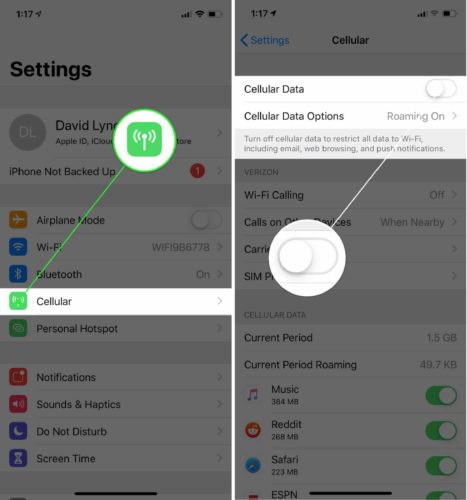
Xóa và lắp lại thẻ SIM của bạn
Thẻ SIM của bạn là thứ kết nối iPhone của bạn với mạng không dây của nhà điều hành. Đôi khi, tháo thẻ SIM và lặp lại nó có thể khắc phục các sự cố kết nối.
Thẻ SIM iPhone của bạn nằm trong khay bên cạnh iPhone của bạn. Hãy chắc chắn sử dụng hướng dẫn của chúng tôi để tháo thẻ SIM để đảm bảo bạn đang làm đúng! Sau khi lắp lại thẻ SIM, hãy thử kết nối với Internet.
Bước cuối cùng
Nếu iPhone của bạn vẫn không thể kết nối với internet sau khi làm theo các bước trên, bạn có thể cần thực hiện thiết lập lại sâu hơn trên iPhone của mình.
Đặt lại cài đặt mạng
Khi bạn đặt lại cài đặt mạng, tất cả các cài đặt Wi-Fi, Bluetooth, di động và VPN sẽ được khôi phục về mặc định của nhà sản xuất. Sau khi đặt lại cài đặt mạng, lần đầu tiên bạn sẽ kết nối iPhone với mạng di động của người chăm sóc.
Để đặt lại cài đặt mạng, hãy mở Cài đặt -> Chung -> Đặt lại -> Đặt lại cài đặt mạng. Sau đó chạm vào Đặt lại cài đặt mạng khi cửa sổ bật lên xác nhận xuất hiện.
Sau khi nhấn lại cài đặt mạng, iPhone của bạn sẽ tự động khởi động lại.
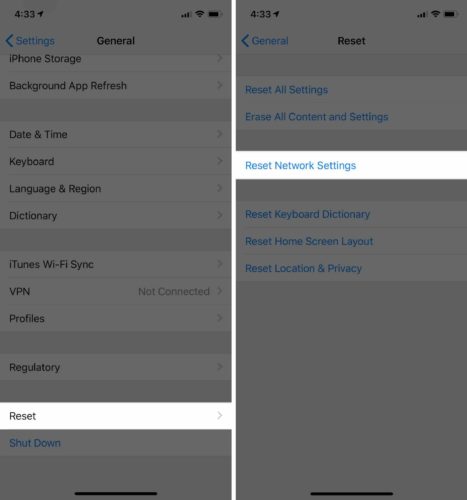
Chế độ phục hồi DFU
Phục hồi DFU (Cập nhật phần sụn thiết bị) là phục hồi sâu nhất bạn có thể làm trên iPhone của mình. Trước khi đưa iPhone của bạn vào chế độ DFU, bạn muốn sao lưu nó để tránh mất tất cả dữ liệu, như danh bạ và ảnh của bạn. Khi bạn đã sẵn sàng, hãy xem bài viết của chúng tôi để tìm hiểu cách khôi phục iPhone DFU của bạn.
Tùy chọn sửa chữa và hỗ trợ
Nếu không có bước khắc phục sự cố phần mềm nào của chúng tôi giải quyết vấn đề sạc iPhone của bạn, bạn có thể cần liên hệ với đại diện dịch vụ khách hàng tại Apple, nhà điều hành mạng không dây hoặc nhà sản xuất bộ định tuyến của bạn.
Liên lạc Apple
Nếu bạn cảm thấy như bạn đang xử lý một vấn đề về iPhone, hãy đến địa phương của bạn Apple Các cửa hàng. Chúng tôi khuyên bạn nên đặt cuộc hẹn trước để đảm bảo có người sẵn sàng ngay khi bạn đến.
Nếu mua điện thoại mới là một tùy chọn, hãy sử dụng Công cụ so sánh điện thoại UpPhone để tìm giá tốt nhất trên điện thoại di động từ Apple, Samsung, Google và những người khác.
Liên hệ với nhà cung cấp dịch vụ không dây của bạn
Nếu bạn nghĩ rằng có vấn đề với gói dữ liệu di động của mình, hãy liên hệ với nhà cung cấp dịch vụ không dây của bạn và xem họ có thể làm gì cho bạn không.
Dưới đây là số điện thoại của một số nhà khai thác không dây hàng đầu của Hoa Kỳ. Hoa Kỳ:
-
AT & T: 1- (800) -31-0500Nước rút: 1- (888) -211-4727Điện thoại di động: 1- (877) -746-0909Verizon: 1- (800) -922-0204
Nếu bạn đã chán ngấy với các vấn đề dữ liệu di động, có lẽ đã đến lúc chuyển nhà mạng. Xem công cụ so sánh gói điện thoại di động UpPhone để tìm một kế hoạch tốt hơn!
Vấn đề về bộ định tuyến
Nếu bạn không thể kết nối với Wi-Fi trên bất kỳ thiết bị nào, hãy liên hệ với nhà sản xuất bộ định tuyến của bạn. Có thể có một vấn đề nội bộ với bộ định tuyến. Google tên nhà sản xuất bộ định tuyến của bạn và "bộ phận hỗ trợ khách hàng" để tìm số điện thoại phù hợp.
Bạn có dịch vụ bây giờ không?
Chúng tôi hy vọng bài viết này giúp bạn khắc phục sự cố iPhone của bạn. Bây giờ bạn biết phải làm gì khi iPhone của bạn không được kết nối với Internet. Nếu bạn có câu hỏi khác về iPhone hoặc gói điện thoại di động của bạn, vui lòng để lại nhận xét bên dưới!
